恢复失灵的电脑键盘capslock键的方法
今天公司有位同事的Caps Lock键(也就是英文大小写字母切换键)不灵,切换成大写之后,再次按此键就无法切换成小写了,急急忙忙来找我说键盘坏了,但是仔细一想这个原因肯定不是键盘故障所造成的,如果键盘故障按键就会失效,那么如何才能解决这一问题,恢复原来的按键呢?

1、在“开始”菜单中找到“控制面板”选项,并打开。
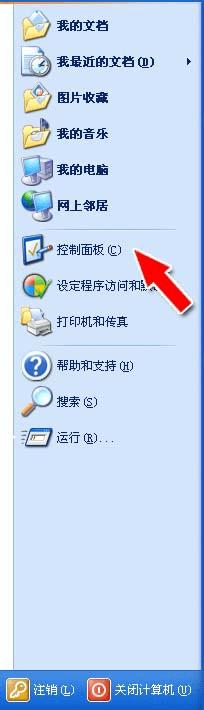
2、在“控制面板”中找到“区域和语言选项”,双击打开。
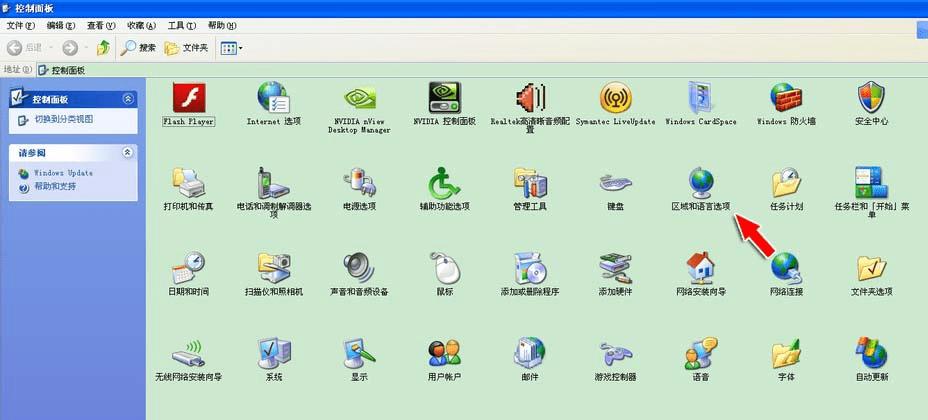
3、在“区域和语言选项”中,选择“语言”项,点击“详细信息”
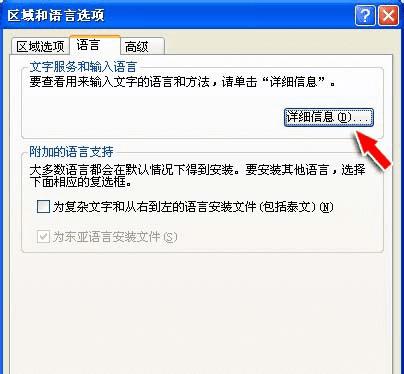
4、在出来的“文字服务和输入语言”中,选择“键设置”
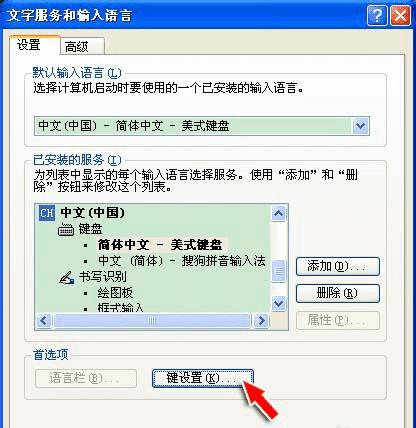
5、在“键设置”中,因为把“要关闭Caps Lock”设置成了“按SHIFT键”,所以导致了再次按Caps Lock无法切换成小写。

6、现在我们将“要关闭Caps Lock”这项设置成系统默认的“按Caps Lock键”就恢复正常了。

本文地址:http://www.45fan.com/dnjc/90915.html
